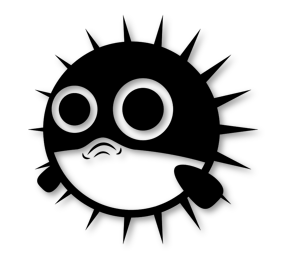728x90
4주차 두번째 공부할 내용
- 인물에 라인 일러스트 그리기
- 브러시 도구를 이용해 간단한 손그림 일러스트를 그려봅니다. 그런 다음 포톳뱌의 다양한 기능을 활용해 일러스트 소스를 합성하고 채색 한 후 블렌딩 모드를 이용해 완성도를 높입니다.
- 유튜브 섬네일 만들기
- 블렌딩 옵션의 채널을 활용해 오묘한 색을 표현한 후 유튜브 섬네일 디자인에 적용합니다. 채널의 색상을 활용하는 방법이라 레트로 느낌을 전달하기에 좋으며, 표현 방법이 간단하고 쉬우므로 포스터나 카드뉴스 등 다양한 작업물에 적용 가능합니다.
- 과제 : 인물 사진 불러와 라인 일러스트 그리기
인물에 라인 일러스트 그리기
1. 이미지 불러와 배경 흑백으로 만들기
CC 2022에 추가도니 기능 : 개체를 선택하는 기능 ( 개체 선택도구 - Object Finder )
배경 어둡게 ( Adjustments - Black & White )
배경을 더 어둡게 ( Adjustments - Curves ) 커브 조절

2. 라인 일러스트 만들기
브러시 도구로 인물이 입고있는 의상을 기준으로 라인을 그립니다.
작업 화면에 보이지 않는 영역으로 이동 ( SpaceBar 누른 후 이동 )

3. 옷 꾸미고 채색하기
이미지 불러오기 ( File - Place Embedded )
좀 더 자연스러운 색감을 살리기위한 블렌딩 모드 ( Linear dodge(Add) )

3. 꽃 소스 합성하기 & 어울리는 문자 입력
도구바에서 올가미 도구를 이용하여 꽃을 드래그 하여 선택하고 Ctrl + C로 복사합니다.
흰색을 투명하게 하고 어두운 색상이 겹치는 부분은 더 어둡게 합성하는 블렌딩 모드 ( Darken )


유튜브 섬네일 만들기
1. 이중 색상 노출 효과 만들기
이중 노출 효과 적용 ( Advanced Blending - Channels - R체크 해제 )
초록 색상 보정 ( Adjustments - Selective Color )

2. 이미지 가장자리에 테두리 만들기
내가 원하는 색상 클릭 ( 도구바 - 스포이트 도구 )
테두리 만들기 ( 도구바 - 사각형 셰이프 도구 - 옵션 설정 )
인물 테두리 겹치는 문제 해결 ( 레이어 마스크 클릭 - 브러시 도구로 라인 제거 )

3. 어울리는 타이틀 입력하고 저장하기
유튜브 섬네일 이미지 용량은 2MB로 제한되어 있습니다.
아무런 꾸밈없는 문자의 전달력이 훨씬 좋습니다.
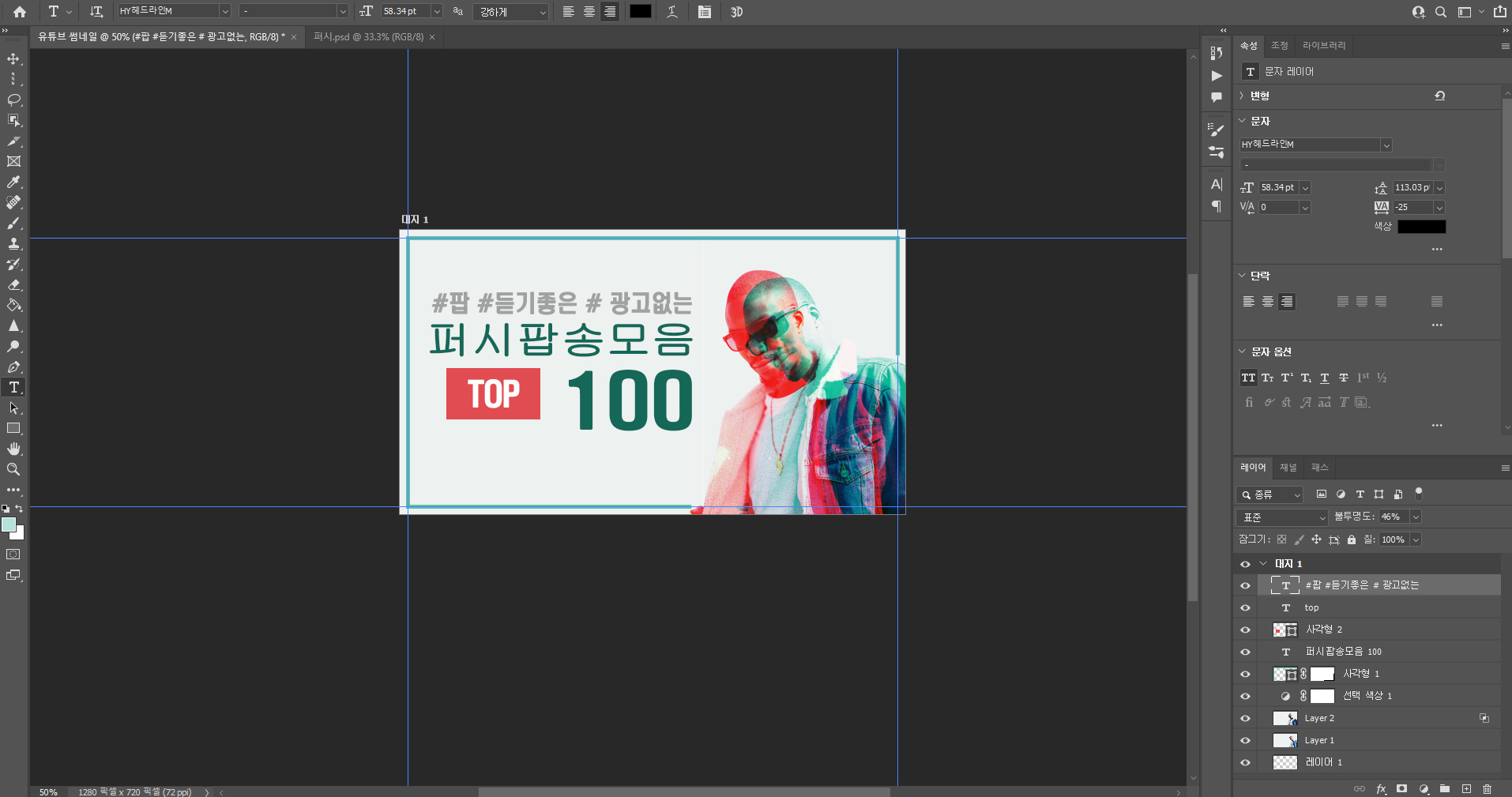
인물 사진 불러와 라인 일러스트 그리기
배경 흑백으로 적용
옷 꾸미고 채색하기 사용
새 레이어 만들고 바지와 핸드폰, 시계 채색하기
꽃 소스 바위에 합성하기

728x90
'[기타] 스터디 > [포토샵] 맛있는 디자인' 카테고리의 다른 글
| 5주차 두번째 ( 문자 활용, 트렌디한 이미지 활용 예제 실습 ) + 과제 (0) | 2022.08.13 |
|---|---|
| 5주차 첫번째 ( 문자 활용 예제 실습 ) (0) | 2022.08.12 |
| 4주차 첫번째 ( 타이포그래피 웹 포스터, SNS에 활용할 카드뉴스 만들기 ) (0) | 2022.08.06 |
| [맛있는 디자인 스터디 9기] 1 ~ 3주차 과제 실습 후기 (0) | 2022.07.30 |
| 3주차 과제 ( SNS 업로드용 이미지 보정하기 ) + 과제 후기 (0) | 2022.07.30 |